Top 10 des plugins Notepad ++ pour les écrivains et les codeurs
Divers / / February 11, 2022

Si vous débutez dans le développement Web, la programmation ou simplement l'écriture en général, vous avez besoin d'un éditeur de texte puissant. Un bon éditeur de texte est celui qui vous aide à faire les choses intelligemment et vous libère du fardeau des petites tâches, vous permettant de vous concentrer sur l'écriture. Sublime Text est l'un de ces éditeurs de code mais c'est un nouveau. Si vous êtes un utilisateur Windows, vous avez la possibilité de Bloc-notes++ (PNP à partir de maintenant). Comme son nom l'indique, il s'agit d'une version étendue de l'application Bloc-notes et oui, elle est assez puissante en soi.
Mais comme c'est le cas avec les éditeurs de code, la vraie beauté de l'application est apportée par la communauté. NPP a nourri une communauté dynamique pendant de nombreuses années et les développeurs ont créé des plugins pour résoudre à peu près tous les problèmes, petits et grands.
Jetons un coup d'œil aux meilleurs plugins pour Notepad++ qui vous aideront à améliorer votre productivité.
Comment installer des plugins
Il existe deux façons d'installer des plugins pour NPP. Le premier est Gestionnaire de plugins dans Plugins menu qui liste tous les plugins disponibles. Vous pouvez cocher ceux que vous souhaitez télécharger et appuyer sur Installer. Mais ce gestionnaire n'a pas de fonctions de recherche.
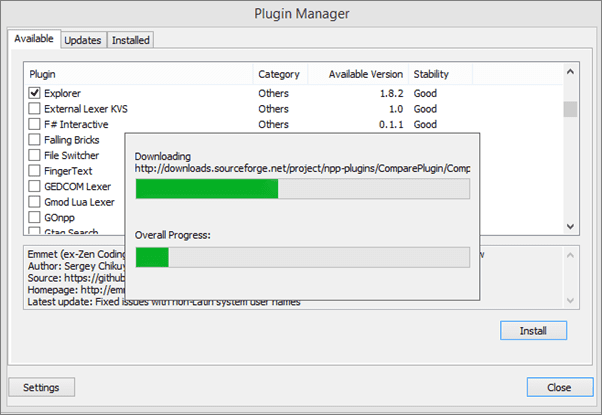
Pour installer des plug-ins téléchargés à partir d'autres emplacements (.dll extension), téléchargez le fichier et collez-le dans C:\Program Files (x86)\Notepad++\plugins. Redémarrez l'application pour terminer le processus d'installation.
1. Installer Markdown
Ok, ce n'est pas vraiment un plugin mais si vous êtes codeur ou que vous écrivez pour le web, vous ne jurez que par Markdown. Pourquoi auriez-vous autre chose alors que Markdown est si facile à écrire, à formater et à jouer avec HTML. Mais l'un des plus gros reproches de NPP est qu'il ne fonctionne pas supporte nativement Markdown, vous devrez définir la langue. Le processus est simple.
Étape 1: Télécharger ce fichier de langue.
Étape 2: Du Thème par défaut dossier copier le userDefineLang.xml fichier et collez-le dans le dossier NotePad++.
Redémarrez Notepad ++ et vous pouvez sélectionner Réduction du fond de la Langue menu.
Si vous avez déjà un userDefineLang.xml fichier dans votre dossier NotePad++, voir ce lien pour le processus d'installation.
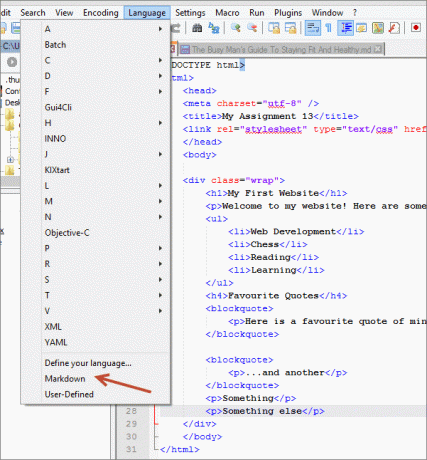
Astuce cool: Aller à Réglages -> Préférences et allumez Multi-édition pour obtenir la fonction d'édition de plusieurs curseurs de Sublime Text. De cette façon, vous pouvez modifier plusieurs lignes de code à la fois.
2. Presse-papiers multiple
Écrire, c'est copier, non seulement à partir d'Internet, mais aussi en interne. Vous fusionnez constamment des fichiers et réorganisez des éléments. Dans de tels moments, un historique complet des choses que vous avez copiées au fil du temps peut être très utile (même sur Androïd). Télécharger le Plugin MultiClipboardComment et oubliez les allers-retours entre les fichiers et les versions.
3. Emmet
Emmet (anciennement Zen Coding) est un plugin indispensable pour les développeurs / concepteurs Web. Il est disponible pour une large sélection d'éditeurs de texte, y compris NPP. Il fait des choses impressionnantes comme la saisie semi-automatique pour le code, les abréviations qui se développent en plusieurs lignes de codes et bien plus encore. Découvrez la démo sur Le site d'Emmet pour en savoir plus.
4. Explorateur
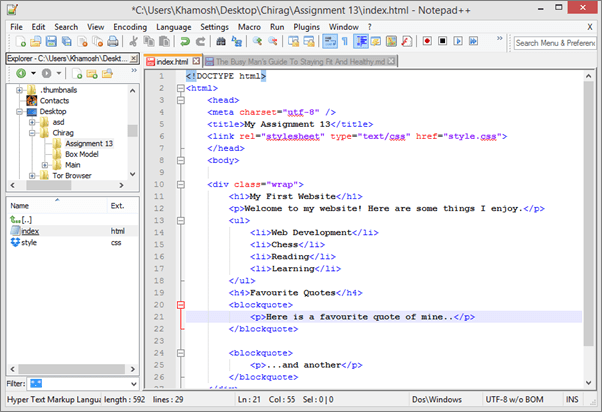
Avoir un gestionnaire/explorateur de fichiers amarré à côté votre code/document est vraiment utile. Si vous êtes un codeur, vous devez jongler avec quelques fichiers à la fois et accéder à l'explorateur Windows pour obtenir de l'aide à chaque fois n'est tout simplement pas possible. Pour des moments comme ceux-ci, téléchargez le plug-in Explorateur et apportez le gestionnaire de fichiers à vous.
5. Comparer
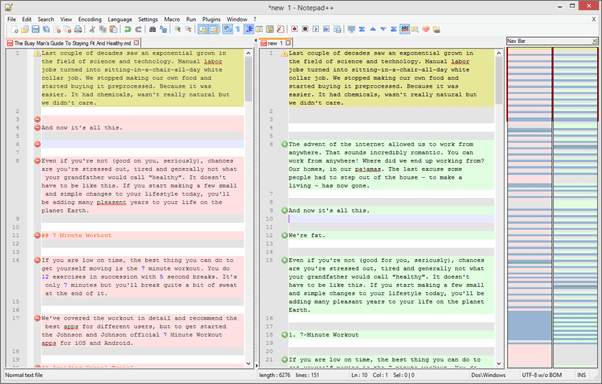
Il n'y a jamais qu'une seule copie d'un code ou d'une documentation. Surtout quand on travaille en équipe. Alors utilisez ce plugin pour charger deux fichiers côte à côte et comparer leurs différences.
6. NPPExport
Ok, donc vous avez écrit dans Markdown, c'est génial. Mais maintenant, vous devez l'envoyer quelque part. Malheureusement, le site Web sur lequel vous publiez ou le collègue auquel vous l'envoyez ne dispose pas des outils nécessaires pour lire correctement les fichiers Markdown. Vous devrez donc convertir le fichier au format HTML ou RTF (Rich Text Format) que les applications Windows/Office peuvent lire. Ce plugin va vous aider à le faire.
7. NppMenuRecherche
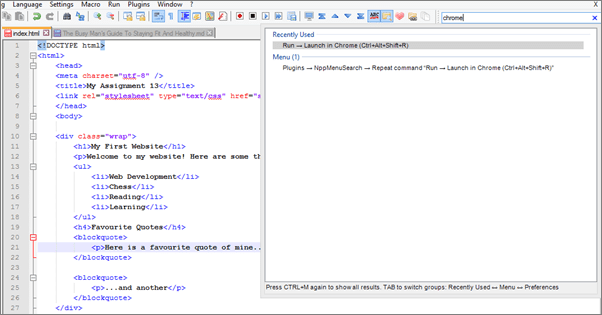
NPP a beaucoup d'options. Beaucoup. Bien sûr, ils sont triés logiquement dans les menus et la plupart d'entre eux ont des raccourcis clavier dédiés, mais comme nous l'avons vu à maintes reprises avec Google Docs et Sublime Text, ayant un utilitaire de lancement de clavier est juste mieux. Alors après avoir installé le plugin appuyez simplement sur Ctrl+M ou allez dans le champ de recherche en haut à droite et commencez à taper n'importe quelle commande. Après quelques caractères, l'action correspondante apparaîtra, appuyez sur Entrée pour l'exécuter.
8. Correcteur orthographique
Vous savez ce qu'un écrivain ne peut s'empêcher de faire? Fautes de frappe. Peu importe à quel point vous êtes doué pour écrire, les fautes de frappe stupides ont un moyen de s'infiltrer. Mais grâce aux technologies intelligentes de l'ère informatique, nous pouvons les améliorer avant d'envoyer les mots dans la nature. Utiliser le plugin Correcteur orthographique de le faire pour les centrales nucléaires.
9. Enregistrement automatique
Fatigué de frapper Ctrl+S tout le temps? Vous perdez des données parce que vous avez oublié de les sauvegarder? Téléchargez ce plugin (depuis Plugin Manager) et concentrez-vous uniquement sur l'écriture.
10. Aperçu HTML
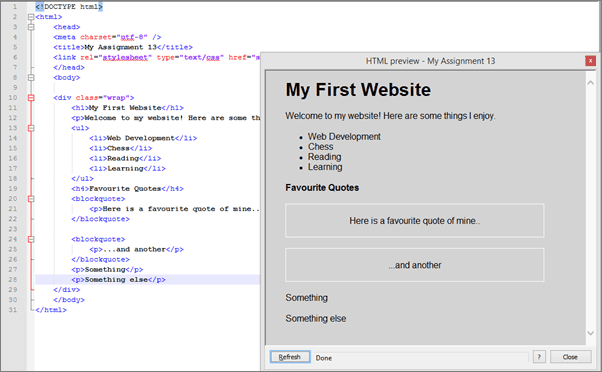
Si vous n'aimez pas ouvrir Chrome pour vérifier les modifications que vous avez apportées, vous pouvez attribuer une fenêtre flottante juste pour cela. Appuyez sur le raccourci Ctrl + Maj + H pour afficher l'aperçu. Téléchargez le plugin depuis le gestionnaire de plugins. Il a un dédié Rafraîchir bouton pour les rafraîchissements manuels.
Alors, fans de Notepad++, avons-nous manqué un plugin sympa? Faites le nous savoir!
Dernière mise à jour le 02 février 2022
L'article ci-dessus peut contenir des liens d'affiliation qui aident à soutenir Guiding Tech. Cependant, cela n'affecte pas notre intégrité éditoriale. Le contenu reste impartial et authentique.



